Ricevi un messaggio "Siamo spiacenti, abbiamo avuto problemi ad accedere" con un codice di errore "113" ogni volta che accedi a Netflix sulla tua Apple TV? Ti mostreremo come risolvere il problema.
Ricevi l'errore Netflix 113 perché si è verificato un problema con le informazioni di accesso all'account. Alcuni fattori responsabili di questo errore includono il danneggiamento dei dati della cache, la scarsa connettività Internet, l'app Netflix obsoleta, problemi temporanei del sistema e conflitti di informazioni sul dispositivo di streaming. Questo tutorial copre tutte le possibili soluzioni al problema.
Perché si verifica l'errore 113 di Netflix su una Apple TV?

L'idea per questo articolo è nata mentre configurare una Apple TV 4K. Ricevevamo costantemente il codice di errore "113" ogni volta che provavamo ad accedere all'app Netflix. Alla fine, dopo ore di risoluzione dei problemi, abbiamo scoperto che sembrava esserci un conflitto di informazioni tra l'app Netflix e tvOS.
Sembra che Apple TV associ automaticamente l'indirizzo email associato al tuo ID Apple a Netflix e ad altre applicazioni. Pertanto, quando inserisci le credenziali del tuo account Netflix nell'app, Apple TV invia un altro indirizzo ai server Netflix. Ciò causa un conflitto di informazioni, da qui l'errore Netflix "113".
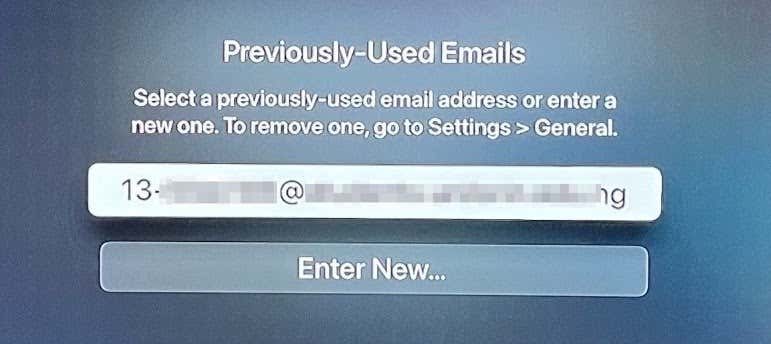
Primo: restringere il problema all'Apple TV
Per cominciare, assicurati di inserire le credenziali dell'account corrette. Quindi, prova ad accedere a Netflix su un altro dispositivo utilizzando le stesse credenziali dell'account. Potrebbe essere il tuo smartphone, smart TV, PC, browser web, chiavetta per streaming o qualsiasi dispositivo supportato da Netflix.
Se non riesci ad accedere a Netflix su nessun dispositivo, reimposta la password del tuo account Netflix e accedi con le nuove credenziali dell'account.

Come reimpostare il tuo account Netflix
Per reimpostare, visita Pagina di recupero dell'account Netflix e segui le istruzioni. Dovrai fornire l'indirizzo email o il numero di telefono associato al tuo account per reimpostare la password. Puoi recuperare il tuo account utilizzando i dati di fatturazione se non ricordi l'indirizzo email o il numero di telefono dell'account.
Prova uno dei sette consigli per la risoluzione dei problemi riportati di seguito se riesci ad accedere su altri dispositivi ma non su Apple TV..
1. Rimuovi le email utilizzate in precedenza
Abbiamo scoperto che l'errore Netflix può essere corretto rimuovendo l'indirizzo email predefinito in Impostazioni dell'Apple TV. Dovresti fare lo stesso e controllare se questo risolve l'errore.
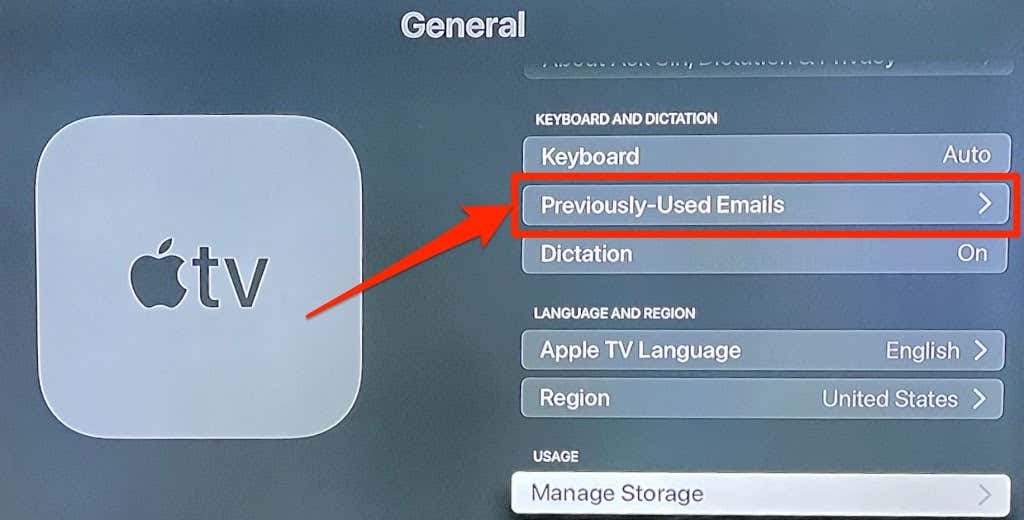
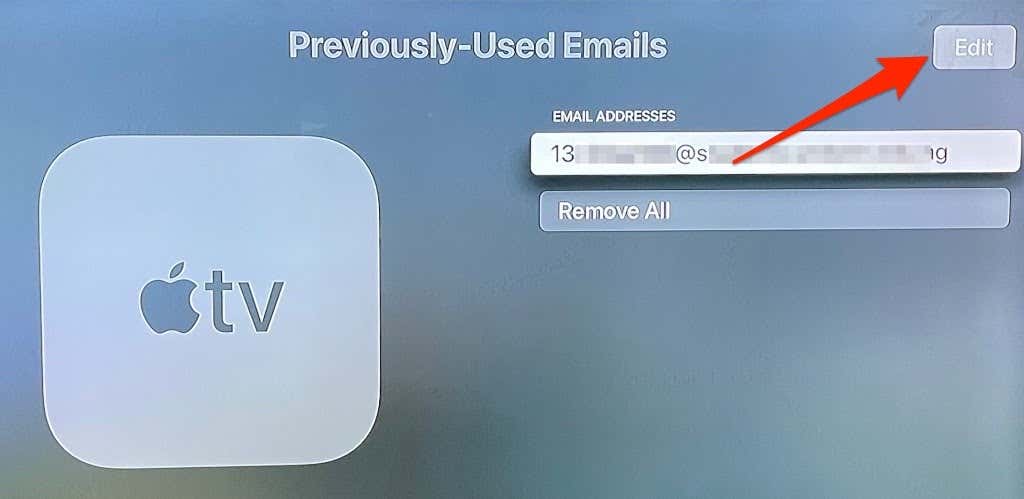
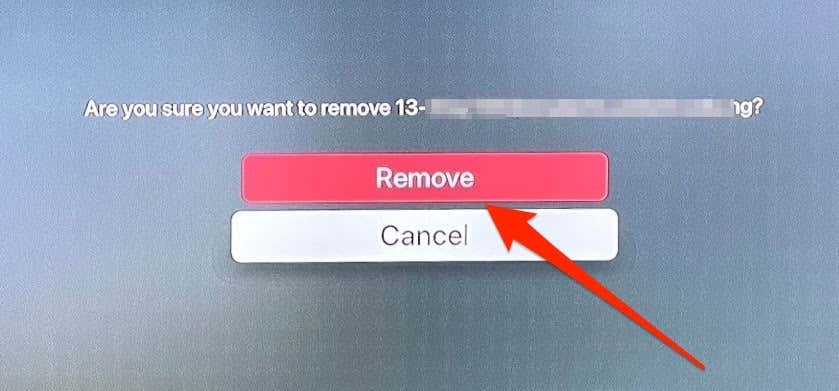
Apri l'app Netflix e prova ad accedere di nuovo.
2. Controlla la tua connessione Internet
Potresti anche riscontrare l'errore 113 di Netflix se la tua connessione Wi-Fi è lenta o non hai accesso a Internet. Controlla il tuo router Wi-Fi, assicurati che sia acceso e che trasmetta i dati correttamente. Allo stesso modo, controlla il pannello di amministrazione del router e assicurati che il tuo Apple TV non è nella lista nera.
Inoltre, riduci il più possibile la distanza tra il router Wi-Fi e Apple TV. Rimuovi tutti gli apparecchi che potrebbero causare interferenze nel segnale, regola l'antenna del router e sposta l'Apple TV vicino al router (o viceversa).
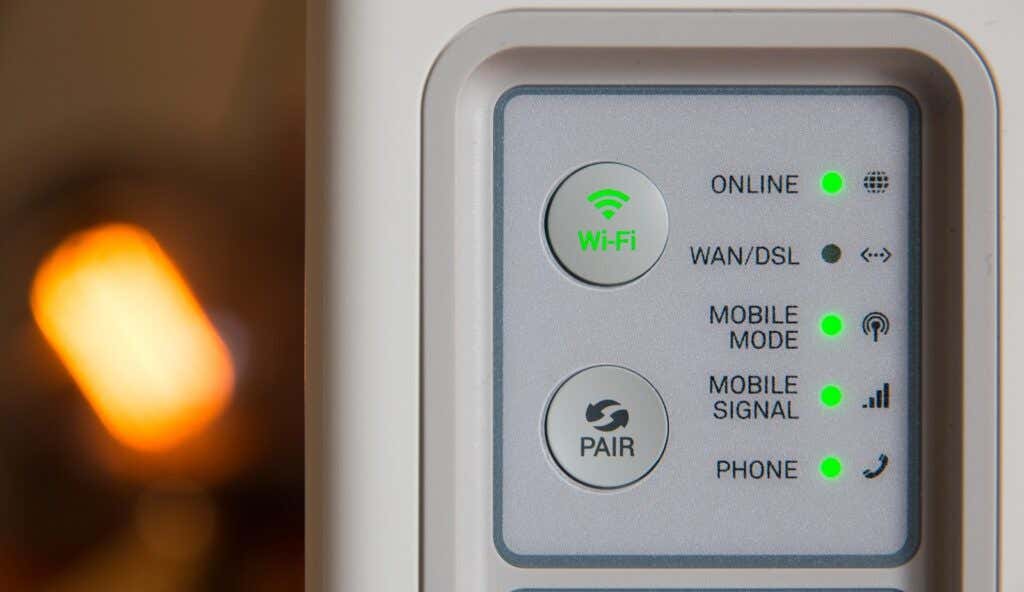
Una connessione Ethernet fornirà la migliore esperienza di rete, quindi collega un cavo Ethernet alla tua Apple TV (se ne hai uno) e prova ad accedere nuovamente a Netflix. Se il problema persiste, riavvia l'Apple TV e riprova.
3. Riavvia la tua Apple TV
Questa operazione aggiornerà la casella di streaming, cancellerà i file cache corrotti e risolverà altri problemi che impediscono all'app Netflix di accedere al tuo account.
Apri l'app Impostazioni , seleziona Sistema e scegli Riavvia .
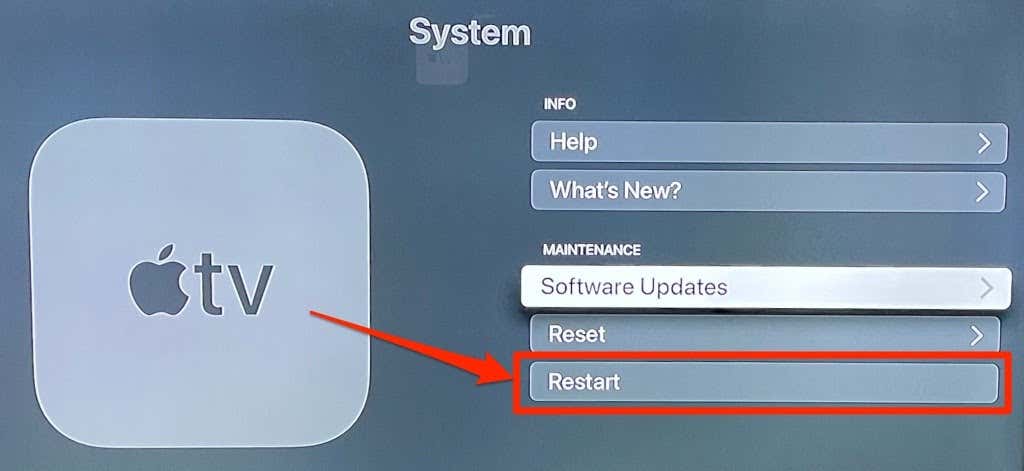
Un'alternativa più rapida (e migliore) è scollegare l'Apple TV dalla fonte di alimentazione, attendere un minuto o due e ricollegarla alla presa di corrente. Avvia l'app Netflix e prova ad accedere di nuovo..
4. Elimina e reinstalla Netflix
Se continui a ricevere il codice di errore 113 ogni volta che accedi a Netflix, valuta la possibilità di eliminare l'app dal tuo dispositivo e installarla da zero.
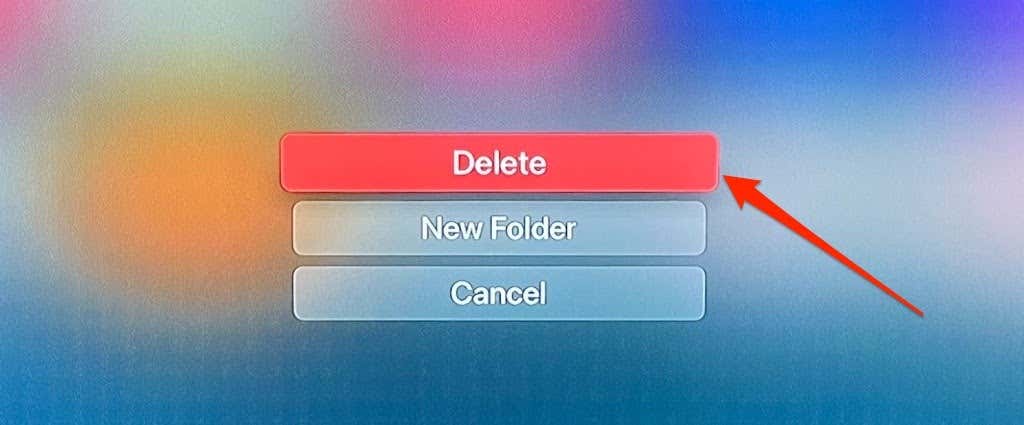
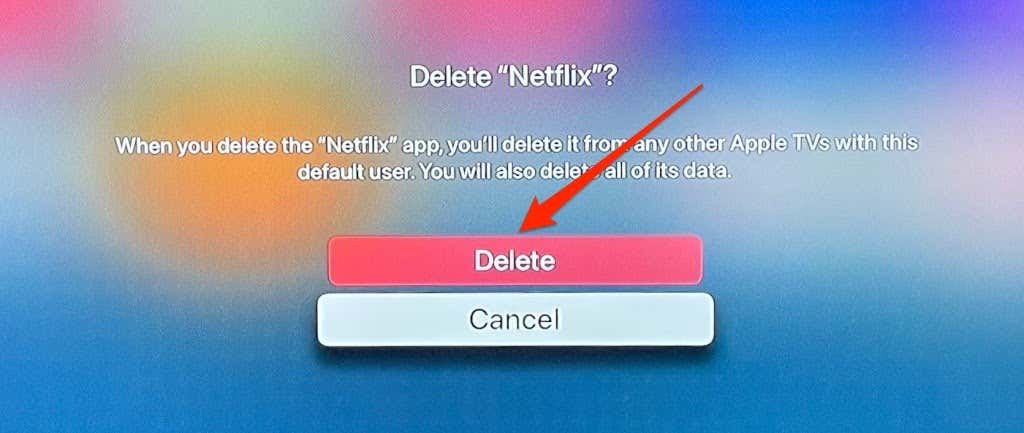
In alternativa, vai su Impostazioni >Generali >Gestisci spazio di archiviazione , seleziona l'icona Cestino accanto a Netflix, e seleziona Elimina .
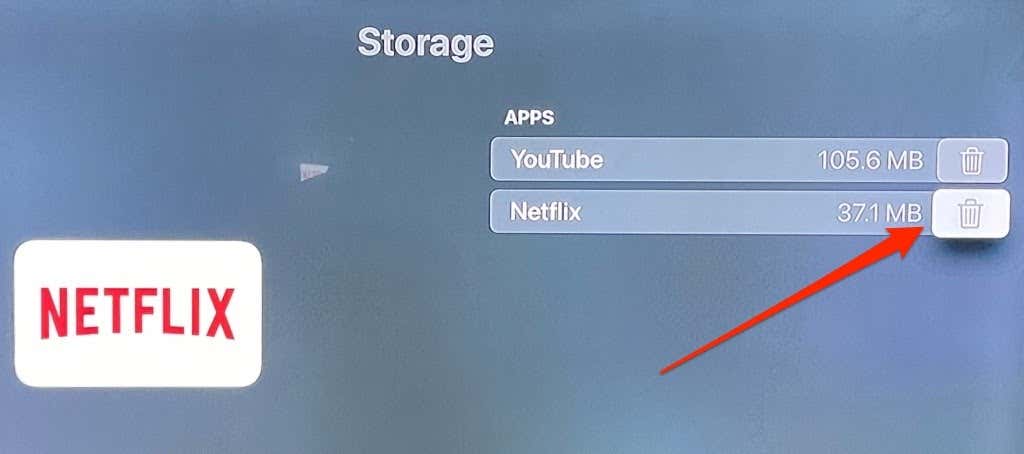
Reinstalla Netflix sull'App Store e prova ad accedere di nuovo.
5. Aggiorna Netflix
Potresti riscontrare diversi errori durante l'accesso a Netflix o allo streaming di film se l'app Netflix è difettosa o obsoleta. Puoi aggiornare manualmente Netflix dall'App Store o configurare la tua Apple TV per aggiornare automaticamente le app.
Avvia l'App Store, vai alla scheda Acquistati , seleziona Tutte le app nella barra laterale, seleziona Netflix e tocca Aggiorna .
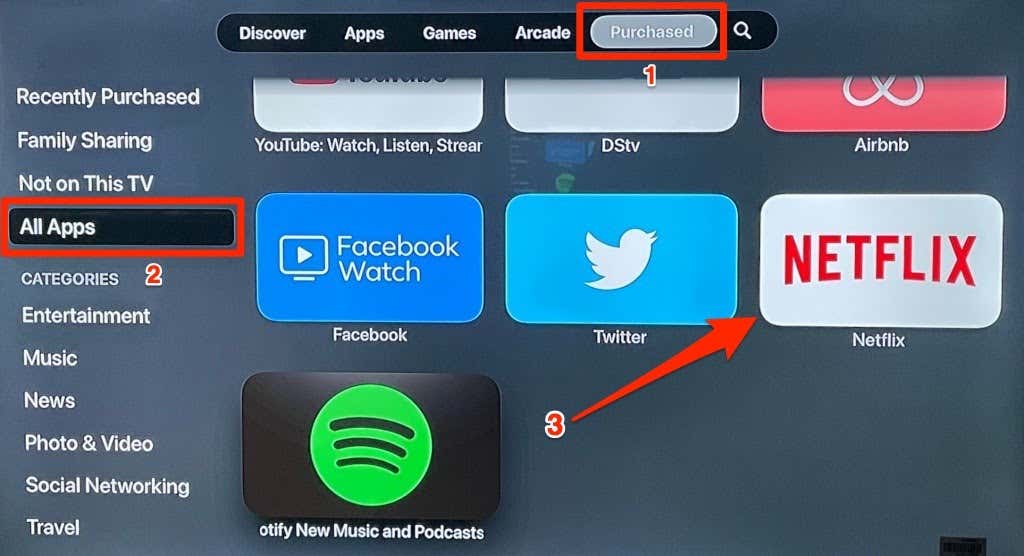
Non troverai questa opzione nella pagina se disponi della versione più recente dell'app Netflix. In questo caso, ti consigliamo di configurare la tua Apple TV per aggiornare Netflix (e altre app) non appena è disponibile una nuova versione nell'App Store.
Vai a Impostazioni , seleziona App e attiva Aggiorna automaticamente le app .
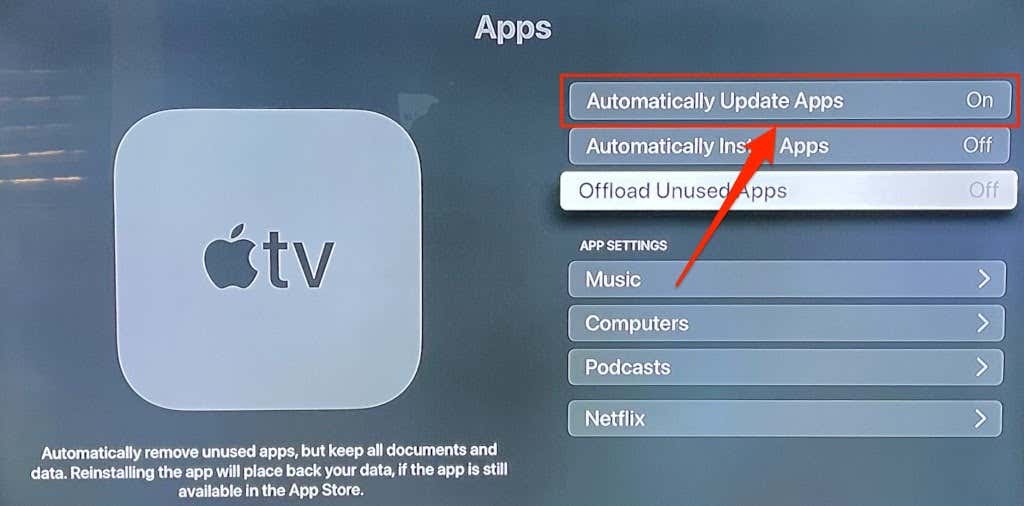
6. Aggiorna la tua Apple TV
Gli aggiornamenti di tvOS spesso vengono forniti con miglioramenti delle funzionalità e correzioni di bug. Aggiornamento del sistema operativo della tua Apple TV potrebbe risolvere i problemi che impediscono a Netflix di accedere al tuo account..
Vai a Impostazioni >Sistema >Aggiornamento software, seleziona Aggiorna software e seleziona Scarica e installa .
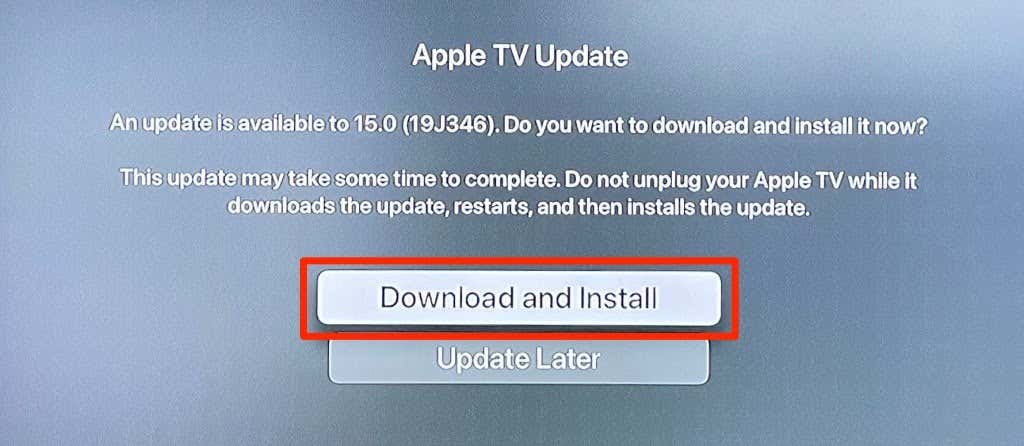
Riavvia Netflix quando l'Apple TV si riaccende e accedi con le credenziali del tuo account. Se ricevi ancora il codice di errore "113", ripristina le impostazioni di Apple TV ai valori predefiniti.
7. Ripristina la tua Apple TV
Questa operazione cancellerà tutte le impostazioni, i dati e le app di terze parti che non erano preinstallate sulla tua Apple TV.
Vai a Impostazioni >Sistema >Ripristina e seleziona Ripristina .
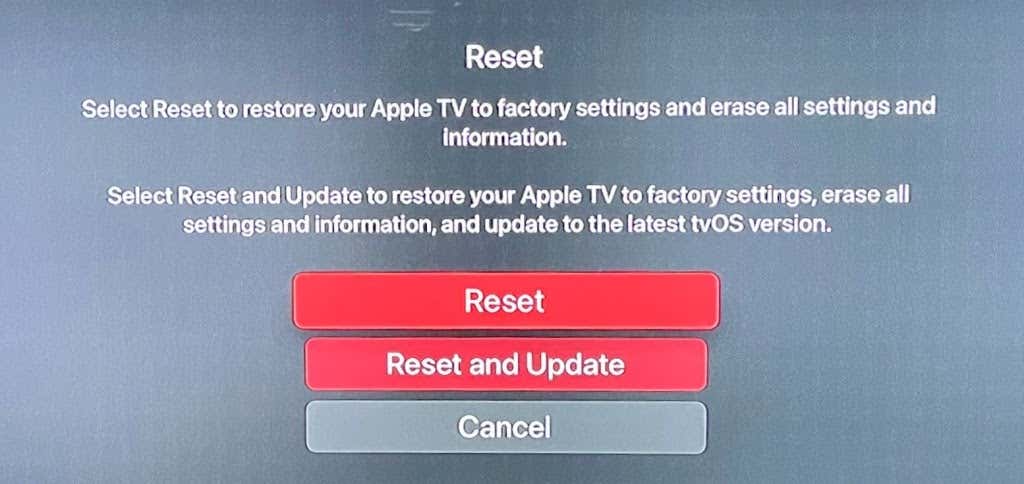
Se hai accesso a una connessione Ethernet, collega il cavo alla porta Ethernet dell'Apple TV e seleziona Ripristina e aggiorna . Verrà scaricata e installata contemporaneamente la versione più recente di tvOS dopo aver ripristinato Apple TV.
Netflix e relax
Siamo certi che almeno uno di questi consigli dovrebbe funzionare magicamente. Anche se siamo riusciti ad accedere a Netflix utilizzando la prima soluzione, ovvero rimuovendo gli indirizzi e-mail utilizzati in precedenza, anche altri metodi sono valide soluzioni per la risoluzione del problema. Nel raro caso in cui il problema persista dopo aver provato queste soluzioni, contatta Servizio clienti Netflix o Supporto per Apple TV per assistenza.
.